Inlägg publicerade under kategorin Verkstaden
Någonting som jag verkligen älskar med The Sims 3 Destination Världen är att det tillkommer massor av olika fiskar, frön och insekter till de nya världarna som man kan åka och besöka! Men ibland vill man åt till exempel Grodor utan att behöva åka till Champs les Sims (Frankrike) och fiska upp ett gäng! Och istället för att behöva göra såhär varje gång kan man istället bygga egna fiske-platser i sin stad där det går att fiska upp grodor, drakfiskar eller vad det är man nu vill få. Såhär gör du!
Klicka på bilderna för att göra dem större!
 1. När jag ville bygga min grodpöl så ville jag inte ockupera någon av de befintliga tomterna längst vägarna. Nej, jag ville ha en pöl mitt ute på en gräsplätt, därför var jag tvungen att sätta dit en ny, egen tomt. Man går först in i läget "Ändra Stad" sedan trycker man på den ikonen som jag på bilden har markerad, den föreställer en penna och ett block/papper. Välj ut en storlek som ni tycker verkar lagom.
1. När jag ville bygga min grodpöl så ville jag inte ockupera någon av de befintliga tomterna längst vägarna. Nej, jag ville ha en pöl mitt ute på en gräsplätt, därför var jag tvungen att sätta dit en ny, egen tomt. Man går först in i läget "Ändra Stad" sedan trycker man på den ikonen som jag på bilden har markerad, den föreställer en penna och ett block/papper. Välj ut en storlek som ni tycker verkar lagom.
 2. Jag valde en tomt som var 30 x 30 och placerade den mitt på gräsplätten.
2. Jag valde en tomt som var 30 x 30 och placerade den mitt på gräsplätten.
 3. Efter att man placerat den så går man ur "Världsredigerar-läget" genom att trycka på ikonen med en pil. Efter det trycker jag på tomten jag precis placerat. Då ser jag att det är en vanlig bostadstomt, men jag ville ju ha en fiske-plats! Därför trycker jag på den bekanta Ändra Tomttyp-knappen.
3. Efter att man placerat den så går man ur "Världsredigerar-läget" genom att trycka på ikonen med en pil. Efter det trycker jag på tomten jag precis placerat. Då ser jag att det är en vanlig bostadstomt, men jag ville ju ha en fiske-plats! Därför trycker jag på den bekanta Ändra Tomttyp-knappen.
4. Se till att välja Allmän Tomt med underkategorin Fiskeplats som bilden här ovanför visar.
 5. Därefter går vi in i Bygg/Köpläget till tomten genom att trycka på den knappen.
5. Därefter går vi in i Bygg/Köpläget till tomten genom att trycka på den knappen.
 6. Sedan är det bara att bygga vattendrag och placera ut växter. Bygg hus på platsen om ni vill det eller lägg till saker efter egen smak. När ni sedan vill placera ut fiskarna i sjön är det dags att fuska. Öppna fuskrutan Ctrl + Shift + C (för er som spelar på HP-dator; Ctrl + Shift + C +Windowsknappen) och skriv in TestingCheatsEnabled True och tryck sedan enter. Öppna fuskrutan igen efter det och skriv in fusket BuyDebug och tryck enter. I den nya kategorin som dyker upp i köpläget kommer ni att hitta frön, insekter och sådant som finns i vanliga sims-städerna samt de man kan finna utomlands. Jag går in i kategorin med plantor och väljer att placera ut några granatäpple-träd vid min sjö.
6. Sedan är det bara att bygga vattendrag och placera ut växter. Bygg hus på platsen om ni vill det eller lägg till saker efter egen smak. När ni sedan vill placera ut fiskarna i sjön är det dags att fuska. Öppna fuskrutan Ctrl + Shift + C (för er som spelar på HP-dator; Ctrl + Shift + C +Windowsknappen) och skriv in TestingCheatsEnabled True och tryck sedan enter. Öppna fuskrutan igen efter det och skriv in fusket BuyDebug och tryck enter. I den nya kategorin som dyker upp i köpläget kommer ni att hitta frön, insekter och sådant som finns i vanliga sims-städerna samt de man kan finna utomlands. Jag går in i kategorin med plantor och väljer att placera ut några granatäpple-träd vid min sjö.
 7. Sen går jag in i fiske-kategorin och letar rätt på grodorna!
7. Sen går jag in i fiske-kategorin och letar rätt på grodorna!
8. Jag placerar ut två boxar med grodor och två boxar med andra fiskar som man kan finna i Frankrike, eller Champs les Sims. ;)
 9. När jag är nöjd går jag ut ifrån min fiske-plats och ser till att spara när jag återgår till min familj! Sedan är det bara att bege sig dit för att fiska upp lite färska grodor! :D
9. När jag är nöjd går jag ut ifrån min fiske-plats och ser till att spara när jag återgår till min familj! Sedan är det bara att bege sig dit för att fiska upp lite färska grodor! :D
Men glöm inte att stänga av fusken - annars kan ditt spel bli segt och börja lagga.
För att stänga av fusken öppnar du fuskerutan för att skriva in TestingCheatsEnabled False och tryck på enter. Nästa gång skriver du in BuyDebug Off och trycker på enter.
Jag tänkte nu visa hur ni får en av era simmar att bli en Mumie-sim. Detta sätt visas genom ett fusk och man kan inte göra detta om man inte har expasionpaketet Desination Världen. Det går att fixa till utan att fuska också, men då kan ni som inte vill fuska i alla fall förstå hur man gör via det här inlägget!
1. Först av allt måste vi som sagt fuska. Tryck upp fuskrutan med hjälp av att trycka ned Ctrl + Shift + C + (Windowsknappen). Skriv in fusket TestingCheatsEnabled True och tryck sedan enter. Går in i Köp-läget sedan öppnar du fuskrutan igen. Den här gången skriver du in fusket BuyDebug.
 2. En ny kategori i Köp-läget dyker då upp, markerad med ett frågetecken som bilden visar.
2. En ny kategori i Köp-läget dyker då upp, markerad med ett frågetecken som bilden visar.
 3. Gå in i den nya kategorin och välj fliken med tre punkter (bollar). Leta fram ett föremål som heter Kungarnas Fördömda Sakrofag och placera denna på din tomt.
3. Gå in i den nya kategorin och välj fliken med tre punkter (bollar). Leta fram ett föremål som heter Kungarnas Fördömda Sakrofag och placera denna på din tomt.
4. Det finns två stycken olika sakrofager, vid slutet av inlägget kommer ni förstå varför. Båda finns att få tag i Debug (frågetecknet).
5. Säg åt din sim att när den är väldigt trött att istället för att sova i sängen, sova i Kungarnas fördömda sakrofag en hel natt.
6. Om simmen sovit tillräckligt länge den natten så kommer du att få det här meddelandet. Du kommer också märka att när din sim stiger ut i från sakrofagen så kommer den vara mycket, mycket starkare än den var innnan!
 7. Låt din sim göra sina vardagliga sysslor och så tills den blir trött. När simmen är riktigt trött andra natten så låter du den sova i den fördömda sakrofagen en natt till. Om du har sovit tillräckligt länge den natten också så kommer du får det här meddelandet som är på bilden ovan. Inget speciellt händer med simmen.
7. Låt din sim göra sina vardagliga sysslor och så tills den blir trött. När simmen är riktigt trött andra natten så låter du den sova i den fördömda sakrofagen en natt till. Om du har sovit tillräckligt länge den natten också så kommer du får det här meddelandet som är på bilden ovan. Inget speciellt händer med simmen.
 8. När simmen är väldigt trött inför den tredje natten så tvingar du denne att sova i sakrofagen igen tills den är helt utvilad. Då kommer den ut sen som en mumie och du får det här meddelandet ovan!
8. När simmen är väldigt trött inför den tredje natten så tvingar du denne att sova i sakrofagen igen tills den är helt utvilad. Då kommer den ut sen som en mumie och du får det här meddelandet ovan!
Lite bilder på min mumie!
För att sluta vara en mumie:
 1. Om du har tröttnat på att vara en mumie så kan du bli normal igen genom att sova i Kungarnas Heliga Sakrofag.
1. Om du har tröttnat på att vara en mumie så kan du bli normal igen genom att sova i Kungarnas Heliga Sakrofag.
 2. Låt din mumie-sim sova i den i ungefär ett dygn innan du låter den gå ut. Då kommer simmen ut som vanlig igen. Men! Den har alla muskler kvar som den fick medan den sov i den fördömda sakrofagen första natten.
2. Låt din mumie-sim sova i den i ungefär ett dygn innan du låter den gå ut. Då kommer simmen ut som vanlig igen. Men! Den har alla muskler kvar som den fick medan den sov i den fördömda sakrofagen första natten.
Bilderna lånas inte ut utan tillåtelse av mig.
Har du frågor angående det här inlägget eller Mumie-simmar?
- Skicka den som en kommentar!
1. Om du spelar med din aktiva familj när du bestämmer dig för att bygga din kyrkogård trycker du på Alternativ-knappen längst ner till vänster (ser ut som tre punkter på rad) och väljer Ändra stad. Glöm inte att spara!
 2. Sedan letar du upp en lämplig tom tomt i din stad där du vill bygga en krykogård (eller så sätter du ut en ny egen tomt, men det visar jag inte hur man gör i det här inlägget). När du har hittat en tomt så spelar det ingen roll vilken tomt-typ den har, om den är bostadstomt eller allmänn tomt, för det ändrar vi lätt genom att trycka på knappen Ändra tomttyp.
2. Sedan letar du upp en lämplig tom tomt i din stad där du vill bygga en krykogård (eller så sätter du ut en ny egen tomt, men det visar jag inte hur man gör i det här inlägget). När du har hittat en tomt så spelar det ingen roll vilken tomt-typ den har, om den är bostadstomt eller allmänn tomt, för det ändrar vi lätt genom att trycka på knappen Ändra tomttyp.
 3. Se till att ändra tomttypen till Allmän och i underkategorin Kyrkogård. Spara genom att trycka på bocken.
3. Se till att ändra tomttypen till Allmän och i underkategorin Kyrkogård. Spara genom att trycka på bocken.
 4. När tomttypen är ändrad kan vi börja bygga våran Kyrkogård. Tryck på tomten du precis valt om den inte är markerad och välj Bygg/Köp.
4. När tomttypen är ändrad kan vi börja bygga våran Kyrkogård. Tryck på tomten du precis valt om den inte är markerad och välj Bygg/Köp.
 5. Jag fixar lite grunder på min kyrkogård så som staket, en liten damm, träd, blommor och en väg som jag vill ska leda till mausoleumet. För att placera mausoleumet, byggnaden som är lite läskig som finns på kyrkogården, måste vi gå in i Bygg-läget och trycka på den unika Allmänna Föremål-ikonen som bara finns där då man bygger på allmänna tomter.
5. Jag fixar lite grunder på min kyrkogård så som staket, en liten damm, träd, blommor och en väg som jag vill ska leda till mausoleumet. För att placera mausoleumet, byggnaden som är lite läskig som finns på kyrkogården, måste vi gå in i Bygg-läget och trycka på den unika Allmänna Föremål-ikonen som bara finns där då man bygger på allmänna tomter.
 6. Om du har flera spel och städer installerade så kan du även välja olika mausoleum. Till exempel så tillkommer ett Franskt, ett Kinesiskt och ett Egytiskt inspirerat mausoleum med Destination Världen. Men på min kyrkogård ska jag ha det gamla vanliga mausoleumet som finns i Sunset Valley. Det heter Spoekefamiljens mausoleum.
6. Om du har flera spel och städer installerade så kan du även välja olika mausoleum. Till exempel så tillkommer ett Franskt, ett Kinesiskt och ett Egytiskt inspirerat mausoleum med Destination Världen. Men på min kyrkogård ska jag ha det gamla vanliga mausoleumet som finns i Sunset Valley. Det heter Spoekefamiljens mausoleum.
 7. För att få till gravar på våran kyrkogård så måste vi fuska. Få upp fuskrutan med hjälp av att trycka Ctrl + Shift + C, om du har en HC-dator tryck Ctrl + Shift + C + Windowsknappen om du inte får upp fuskrutan med förstnämnda. Det första fusket du ska skriva i är TestingCheatsEnabled True, tryck sedan enter. Efter det tar du upp fuskrutan på nytt och skriver in BuyDebug, tryck sedan enter. Nu när du går in i Köp-läget ska du ha en ny kategori med saker att välja på. Som bilden visar så ligger de nya föremålen under Frågetecknet.
7. För att få till gravar på våran kyrkogård så måste vi fuska. Få upp fuskrutan med hjälp av att trycka Ctrl + Shift + C, om du har en HC-dator tryck Ctrl + Shift + C + Windowsknappen om du inte får upp fuskrutan med förstnämnda. Det första fusket du ska skriva i är TestingCheatsEnabled True, tryck sedan enter. Efter det tar du upp fuskrutan på nytt och skriver in BuyDebug, tryck sedan enter. Nu när du går in i Köp-läget ska du ha en ny kategori med saker att välja på. Som bilden visar så ligger de nya föremålen under Frågetecknet.
 8. Tryck på de tre punkterna (bollarna) som ligger på varandra uppe bland flikarna. Leta sedan fram gravarna, de kallas Kvarlevor och finns i tre olika former på gravarna. Välj valfria gravar och placera ut på din kyrkogård.
8. Tryck på de tre punkterna (bollarna) som ligger på varandra uppe bland flikarna. Leta sedan fram gravarna, de kallas Kvarlevor och finns i tre olika former på gravarna. Välj valfria gravar och placera ut på din kyrkogård.
 9. På gravarna så kan man se vad simmarna har dött utav. Det är som en liten ikon som föreställer det de dött av. Tex eld, vatten, svält, ålder m.m Alla gravar som tas ut från katalogen som Kvarlevor har dött utav eld. Men detta kan man ändra genom att hålla in Ctrl och Shift och trycka på graven. När du gjort det kommer tre alternativ upp. Välj Ta över gravstenens plakett...
9. På gravarna så kan man se vad simmarna har dött utav. Det är som en liten ikon som föreställer det de dött av. Tex eld, vatten, svält, ålder m.m Alla gravar som tas ut från katalogen som Kvarlevor har dött utav eld. Men detta kan man ändra genom att hålla in Ctrl och Shift och trycka på graven. När du gjort det kommer tre alternativ upp. Välj Ta över gravstenens plakett...
 10. Ytterligare alternativ kommer nu upp och du kan välja vilket utav dem du vill så ändras den lilla bilden på graven till det du väljer. Vid Mumiens Förbannelse så kommer ett Farao-mask-ansikte hamna på bilen, en meteor om du väljer att kvarlevorna ska ha dött av en meteor. Tog upp dessa för de är ganska ovanliga dödsorsaker.
10. Ytterligare alternativ kommer nu upp och du kan välja vilket utav dem du vill så ändras den lilla bilden på graven till det du väljer. Vid Mumiens Förbannelse så kommer ett Farao-mask-ansikte hamna på bilen, en meteor om du väljer att kvarlevorna ska ha dött av en meteor. Tog upp dessa för de är ganska ovanliga dödsorsaker.
11. Detta är helt frivilligt, men vill man så går det att tillsätta en dödsfisk på sin kyrkogård - som det finns på alla krykogårdar som medföljer i The Sims 3's städer. Fixa i ordning ett vattendrag, en damm eller liknande du kan placera dödsfisken i. Gå sedan in i köpläget och välj BuyDebug(frågetecknet)-ikonen och tryck på den bilden med en fiske-krok på bland flikarna. Leta upp Dödsfisken-spawn och placera denna i din damm.
 12. Det ska se ut såhär när du placerat den.
12. Det ska se ut såhär när du placerat den.
 13. Någonting som också brukar finnas på kyrkogårdarna i The Sims 3 är Dödsblomman. För att placera ut Dödsblomsbuske på din kyrkogård får du istället för att trycka på fliken med fiske-krok på i BuyDebug så trycker du på den med en planta på och letar upp Dödsblombuske och placerar ut valfritt antal utav den.
13. Någonting som också brukar finnas på kyrkogårdarna i The Sims 3 är Dödsblomman. För att placera ut Dödsblomsbuske på din kyrkogård får du istället för att trycka på fliken med fiske-krok på i BuyDebug så trycker du på den med en planta på och letar upp Dödsblombuske och placerar ut valfritt antal utav den.
 14. Du kan även placera ut olika Sten-, diamant-, fjäril-, skalbagge- och frö-spawn till exempel. På bilden har jag placerat ut en speciell sten. Vad jag menar med spawn är att om man placerar ut dessa boxar så kommer det sedan när vi börjar spela igen dyka upp tex. dödsfisken och stenar runt de platserna där vi ställt boxarna med det boxarna spawnar.
14. Du kan även placera ut olika Sten-, diamant-, fjäril-, skalbagge- och frö-spawn till exempel. På bilden har jag placerat ut en speciell sten. Vad jag menar med spawn är att om man placerar ut dessa boxar så kommer det sedan när vi börjar spela igen dyka upp tex. dödsfisken och stenar runt de platserna där vi ställt boxarna med det boxarna spawnar.
 15. Gör fint för de döda simmarna! För sedan kanske dina ska vila där en dag? Det är därför också bra att spara mycket rum på kyrkogården, så att många fler simmar i framtiden får plats. Du placerar ut dina aktiva simmars gravar på kyrkogården genom att först lägga dem i ryggsäcken på en levande sim och sedan dra graven/gravarna från ryggsäcken till en ledig plats på kyrkogården. Vill du placera dina döda grannars och andra invånares gravar på din kyrkogård åker du med din aktiva sim till den kyrkogården. Tryck på mausoleumet och välj Hantera de döda. Då kommer en ruta med alla dödas gravar som du kan placera ut på valfri plats på din kyrkogård.
15. Gör fint för de döda simmarna! För sedan kanske dina ska vila där en dag? Det är därför också bra att spara mycket rum på kyrkogården, så att många fler simmar i framtiden får plats. Du placerar ut dina aktiva simmars gravar på kyrkogården genom att först lägga dem i ryggsäcken på en levande sim och sedan dra graven/gravarna från ryggsäcken till en ledig plats på kyrkogården. Vill du placera dina döda grannars och andra invånares gravar på din kyrkogård åker du med din aktiva sim till den kyrkogården. Tryck på mausoleumet och välj Hantera de döda. Då kommer en ruta med alla dödas gravar som du kan placera ut på valfri plats på din kyrkogård.
 16. Som sagt, spara en hel del hjärterum för kommande avlidna simmar.
16. Som sagt, spara en hel del hjärterum för kommande avlidna simmar.
Bilderna lånas inte ut utan tillåtelse av mig.
Har du frågor angående det här inlägget eller döda simmar?
- Skicka den som en kommentar!
Flytta hela familjen med huset till en annan stad
1. Det man ska veta när man ska flytta simmarna mellan städer så kommer de att förlora alla relationer med simmar utanför det egna hushållet. De kommer också att förlora alla livspoäng och önskningar, det finns tyvärr inget sätt att behålla dessa.
2. När man är säker på att man vill göra detta så går man in i Ändra stad-läget. Man klickar på det hushållet man vill ha till en annan stad och väljer Vräk (knappen längst till höger i rutan).
 3. Sedan ska man bekräfta vräkningen, då får man välja om man vill ta med huset eller inte. I den här guiden väljer jag att ta med mitt hem.
3. Sedan ska man bekräfta vräkningen, då får man välja om man vill ta med huset eller inte. I den här guiden väljer jag att ta med mitt hem.
4. Nu trycker jag på knappen Spara kopia till biblioteket. Trycker man på placera så kan man ställa tillbaka huset på sin vanliga plats så har man kvar familjen i den gamla staden också.
 5. Efter jag gjort det så kan jag se att min familj finns i katalogen med alla simmar jag en gång skapat och som följde med från början. Den lilla hus-ikonen visar också att mina simmar har med sig sitt hem.
5. Efter jag gjort det så kan jag se att min familj finns i katalogen med alla simmar jag en gång skapat och som följde med från början. Den lilla hus-ikonen visar också att mina simmar har med sig sitt hem.
6. Jag går nu in på Huvudmeny, och sparar mitt spel.
 7. När jag kommit till huvudmenyn så väljer jag att skapa ett nytt spel.
7. När jag kommit till huvudmenyn så väljer jag att skapa ett nytt spel.
 9. Det fick bli Bridgeport! Vilken stad som helst funkar bra.
9. Det fick bli Bridgeport! Vilken stad som helst funkar bra.
10. Nu måste jag välja mina gamla simmar. Då väljer jag först Flytta in hushåll.
 11. Sen letar jag reda på mina simmar i katalogen.
11. Sen letar jag reda på mina simmar i katalogen.
 13. Jag placerar ut huset i den nya staden och startar spelet.
13. Jag placerar ut huset i den nya staden och startar spelet.
 14. Nu börjar jag spela. Det som följer med dina simmar till den nya staden är:
14. Nu börjar jag spela. Det som följer med dina simmar till den nya staden är:
- Relationerna till de i samma hushåll, ålder & färdigheter. Framförallt att det är exakt samma simmar som man kanske har fastnat för, man får bara ge dem en nystart i en annan stad.
(Det här inlägget kommer att läggas på den vanliga flyttguiden)

Ibland är det krångligare än man tror när man vill byta hus i The Sims.
Här är en guide till hur du flyttar på olika sätt i The Sims 3.
Flytta hela familjen till ett annat hus / annan tomt
1. Vilken sim som helst i ditt hushåll tar upp telefonen och ringer "Flytta".
 2. I rutan som kommer upp flyttar du alla simmar från vänster sida till höger sida med hjälp av att markera sim för sim och trycka på pilarna i mitten.
2. I rutan som kommer upp flyttar du alla simmar från vänster sida till höger sida med hjälp av att markera sim för sim och trycka på pilarna i mitten.
3. Välj om du ska Packa eller Sälja dina möbler. Packar du möblerna så tar simmarna med sig dem till sitt nya hem. Säljer du dem så lämnar du ditt gamla hem möblerat, färdigt för andra simmar att flytta in i.
4. Välj nu om du vill flytta till ett hus eller tom tomt.
 5. Välj ett av husen / tomma tomterna på kartan, dit du vill flytta.
5. Välj ett av husen / tomma tomterna på kartan, dit du vill flytta.
 6. Hittar du ett hus som du vill ha klicka på det så den här lilla rutan kommer upp. Är du nöjd med ditt val tryck på OK. Vill du leta vidare tryck på Avbryt.
6. Hittar du ett hus som du vill ha klicka på det så den här lilla rutan kommer upp. Är du nöjd med ditt val tryck på OK. Vill du leta vidare tryck på Avbryt.

7. När allt är färdigt trycker du på Acceptera och sedan bekräftar du flytten genom att trycka på Ja i det här fönstret, så flyttar dina simmar.
Sparka ut en/flera simmar
1. Välj den simmen du vill ska sparkas ut och be denne ta upp sin mobil och ringa: Flytta.
 2. Då kommer denna ruta upp. Och den simmen som ringde "Flytta" är den som är på höger sida. För att nu sparka ut den här simmen från hushållet så den kan leva sitt egna liv på eget håll i kvarteret så markerar vi "Sparka ut". Du kan även flytta över fler simmar till den högra sidan, där simmarna som du vill sparka ut är. Markera bara den nya simmen på vänster sida och klicka på pilen så den i stället hamnar på höger sida.
2. Då kommer denna ruta upp. Och den simmen som ringde "Flytta" är den som är på höger sida. För att nu sparka ut den här simmen från hushållet så den kan leva sitt egna liv på eget håll i kvarteret så markerar vi "Sparka ut". Du kan även flytta över fler simmar till den högra sidan, där simmarna som du vill sparka ut är. Markera bara den nya simmen på vänster sida och klicka på pilen så den i stället hamnar på höger sida.
3. När du är helt klar, acceptera med bocken längst ner till höger.
Flytta ut men lämna simmar i det nuvarande huset
1. Markera den simmen som du vill ska flytta ut, säg åt denne att ring "Flytta".
 2. För över alla dina simmar som du vill ska flytta ut med dig. De på högra sidan är de som ska flytta och de till vänster är de som kommer stanna kvar i det nuvarande huset. Nu när du vill följa med de simmarna som ska flytta ut, se till att du markerar rutan "Gör till aktivt hushåll" som är till höger.
2. För över alla dina simmar som du vill ska flytta ut med dig. De på högra sidan är de som ska flytta och de till vänster är de som kommer stanna kvar i det nuvarande huset. Nu när du vill följa med de simmarna som ska flytta ut, se till att du markerar rutan "Gör till aktivt hushåll" som är till höger.
3. Välj hus/tomt ni ska flytta till.
4. Acceptera med bocken längst ner till höger.
Flytta hela familjen med huset till en annan stad
1. Det man ska veta när man ska flytta simmarna mellan städer så kommer de att förlora alla relationer med simmar utanför det egna hushållet. De kommer också att förlora alla livspoäng och önskningar, det finns tyvärr inget sätt att behålla dessa.
2. När man är säker på att man vill göra detta så går man in i Ändra stad-läget. Man klickar på det hushållet man vill ha till en annan stad och väljer Vräk (knappen längst till höger i rutan).
 3. Sedan ska man bekräfta vräkningen, då får man välja om man vill ta med huset eller inte. I den här guiden väljer jag att ta med mitt hem.
3. Sedan ska man bekräfta vräkningen, då får man välja om man vill ta med huset eller inte. I den här guiden väljer jag att ta med mitt hem.
4. Nu trycker jag på knappen Spara kopia till biblioteket. Trycker man på placera så kan man ställa tillbaka huset på sin vanliga plats så har man kvar familjen i den gamla staden också.
 5. Efter jag gjort det så kan jag se att min familj finns i katalogen med alla simmar jag en gång skapat och som följde med från början. Den lilla hus-ikonen visar också att mina simmar har med sig sitt hem.
5. Efter jag gjort det så kan jag se att min familj finns i katalogen med alla simmar jag en gång skapat och som följde med från början. Den lilla hus-ikonen visar också att mina simmar har med sig sitt hem.
6. Jag går nu in på Huvudmeny, och sparar mitt spel.
 7. När jag kommit till huvudmenyn så väljer jag att skapa ett nytt spel.
7. När jag kommit till huvudmenyn så väljer jag att skapa ett nytt spel.
 9. Det fick bli Bridgeport! Vilken stad som helst funkar bra.
9. Det fick bli Bridgeport! Vilken stad som helst funkar bra.
10. Nu måste jag välja mina gamla simmar. Då väljer jag först Flytta in hushåll.
 11. Sen letar jag reda på mina simmar i katalogen.
11. Sen letar jag reda på mina simmar i katalogen.
 13. Jag placerar ut huset i den nya staden och startar spelet.
13. Jag placerar ut huset i den nya staden och startar spelet.
 14. Nu börjar jag spela. Det som följer med dina simmar till den nya staden är:
14. Nu börjar jag spela. Det som följer med dina simmar till den nya staden är:
- Relationerna till de i samma hushåll & färdigheter. Framförallt att det är exakt samma simmar som man kanske har fastnat för, man får bara ge dem en nystart i en annan stad.

Likaväl som man laddar ner föremål som man gillar så kan man ju sluta att gilla de föremålen man redan installerat i sitt spel. Jag tänkte nu visa snabbt hur ni avinstallerar föremål som ni laddat ner och installerat. Internetanslutning är inte nödvändig för att kunna avinstallera föremål. Installationsguide hittar du här.
Innan vi börjar
Var säker på vilka föremål det är du vill avinstallera som du har tröttnat på eller bara är krånliga att ha i spelet. Skriv gärna upp dem på ett papper så att du vet precis vilka du vill ha kvar och vilka du vill ta bort.
1. Öppna Startprogrammet för The Sims 3 (Launcher).
2. I menyn till vänster klickar du på Installerat innehåll.
3. Nu kommer en lista upp med alla föremål du har intallerat till ditt sims. Även om du har installerat saker i ett paket från början, tex. en hel sim, så hamnar sakerna här var och en för sig. Så hår för sig, kläder för sig, mönster för sig ect. På så sätt kan du avinstallera ett mönster till en tröja trots att du vill behålla tröjan.
4. Markera i listan de sakerna du vill avinstallera.
5. När du markerat de föremålen du vill avinstallera så tycker du på knappen avinstallera så avinstalleras alla föremålen.
6. Här kan du även prova att spela ditt spel utan eget innehåll om du tror det går bättre och att ditt spel kan vara segt beroende på allt du laddat ned och installerat. Jag rekommenderar att du startar ett helt nytt spel där du spelar utan det egna innehållet i så fall. Annars kan familjer och byggnader gå förlorade i redan sparade spel.
Ångrar du dig?
Om du råkat avinstallera fel innehåll så kan du installera om detta genom att gå in på nedladdningar och markera föremålet för ominstallation och trycka på Installera.
Radera innehåll
Om man inte raderar de föremålen man laddat ner så ligger de kvar i listan med nadladdningar. Vill man radera dessa så markerar man dem och trycker på rader-knappen.
Kopiering förbjuden.
Uppdaterad: 2011-02-17
Lägenhets-bygget kommer imorgon. ConstrainFloorElevation tog för mycket plats.
Det här fusket jag hade tänkt att skriva om nu är ett jättebra fusk om man gillar att bygga lite olika nivåer i sina hus!
Med ConstrainFloorElevation False så kan man nämligen skapa sådana mycket enkelt.
Det hade jag tänkt att visa med mitt lilla test-hus här.
1. Jag börjar med att gå in på en tom tomt där jag vill skapa mitt hus.
 2. Sen bygger jag en plattform, en grund, så stor som man vill. Men jag bygger en som är 3x4 eftersom jag bara ska visa.
2. Sen bygger jag en plattform, en grund, så stor som man vill. Men jag bygger en som är 3x4 eftersom jag bara ska visa.
 3. Jag bygger väggar runt plattformen (ovanpå).
3. Jag bygger väggar runt plattformen (ovanpå).
 4. Jag bygger en vägg bredvid det jag byggde tidigare. Observera att denna står direkt på marken och inte på någon plattform eller grund! Jag bygger även golv ovanpå den väggen jag precis byggde. Som bilden visar.
4. Jag bygger en vägg bredvid det jag byggde tidigare. Observera att denna står direkt på marken och inte på någon plattform eller grund! Jag bygger även golv ovanpå den väggen jag precis byggde. Som bilden visar.
Nu skriver jag in fusket: ConstrainFloorElevation False.
 5. Sen tar jag vanliga "platta till mark"-verktyget och drar ifrån golvet på plattformen mot golvet som jag byggde på väggen utan plattform.
5. Sen tar jag vanliga "platta till mark"-verktyget och drar ifrån golvet på plattformen mot golvet som jag byggde på väggen utan plattform.
 6. Väggen hamnar då i samma höjd som grunden som ni kan se här på bilden ovan.
6. Väggen hamnar då i samma höjd som grunden som ni kan se här på bilden ovan.
7. Jag fortsätter på väggen som jag hade placerat på marken, som är som en liten extra grund. På mina bilder här så ser det lite krångligt ut med olika höjd och så - men om ni ska bygga såhär så rekommenderar jag att första gången göra såhär i massa fyrkanter i princip till ni lär er hur det fungerar. Det tog jättelång tid för mig att lära mig. I alla fall så ser ni på bilderna att jag bygger ihop väggen med grunden jag byggde allra först.
8. När jag sen går upp och tittar så är golvet väldigt knöligt. Det ändrar ni till på samma sätt som i steg 5. Med "platta-till-marken"-verktyget som ni drar över golvet från plattformen mot golvet som är knöligt så att det blir rakt och fint.
 9. Ta sedan bort golvet som saknar plattform och behåll det som har plattform under sig.
9. Ta sedan bort golvet som saknar plattform och behåll det som har plattform under sig.
 10. Gå så långt ner du kan komma och ta bort en bit ifrån Vägg-grunden. Här kan du tex. placera en dörr.
10. Gå så långt ner du kan komma och ta bort en bit ifrån Vägg-grunden. Här kan du tex. placera en dörr.
 11. Bygg tillbaka det du just tog bort medan du fortfarande är på våningen längst ned. Då ser det ut såhär konstigt. Det är ingen fara, det ska göra det.
11. Bygg tillbaka det du just tog bort medan du fortfarande är på våningen längst ned. Då ser det ut såhär konstigt. Det är ingen fara, det ska göra det.
 12. Du plattar enkelt ut det genom att dra golv över alltihopa. Börja bakifrån (över plattformen/grunden) och dra framåt.
12. Du plattar enkelt ut det genom att dra golv över alltihopa. Börja bakifrån (över plattformen/grunden) och dra framåt.
 15. Sätt en trappa från plattformen/grunden ned till området där dörren är så de kan vara på båda ställena.
15. Sätt en trappa från plattformen/grunden ned till området där dörren är så de kan vara på båda ställena.
16. Fixa utsidan på huset.
 17. Och sedan insidan så har du skapat dig en plattform inomhus!
17. Och sedan insidan så har du skapat dig en plattform inomhus!
- Glöm inte att stänga av fusket efter du använt det klart: ConstrainFloorElevation True.
När mitt visningshus var färdigt såg det ut såhär med ännu en plattform högre upp mot ett stjärnteleskop. Jag fixade även ett takfönster:
Lite saker jag gjort tidigare:
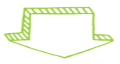
Den här sidan kommer att bytas ut mot min nya med adressen som står här ovan. Den nya sidan kommer att lanseras inom kort. Håll koll! Mer information.

SanneSims
Presentation
En liten fråga..:
The Sims
The Sims 2
The Sims 3
The Sims 4
Jag växlar mellan 4an och 3an
Jag spelar inte och har aldrig spelat
Jag har slutat spela, den här sidan behövs inte!
Translate!
Antal besökare här just nu:
Jag heter Crussidull på The Sims 3 Community, bli gärna vän med mig där! :)
Går även att följa med Bloglovin'
Håll dig alltid uppdaterad, dröm om The Sims och gå med i vårat egna lilla svenska Sims- Community genom att gilla TheSimsBlogg på Facebook!
Klicka på Tummen för att Gilla.
Eeeheheh, finns ingen tumme. Klicka här.
Fråga mig om The Sims!
Jag hjälper dig gärna om du har problem med The Sims.
Men tänk på:
1. Du får ditt svar skickat via mail om du anger mailadress. På så sätt vet du precis när din fråga har besvarats. Svaret och frågan kommer ändå att publiceras i listan med frågor om du inte anger annat i frågan.
2. Jag kan inte alltid garantera hjälp eller svar, speciellt när spelen inte vill starta eller att de krashar - då detta kan bero på flera faktorer.
3. Sök i bloggen efter svar innan du frågar. Använd sökrutan.
4. Löjliga frågor eller spam kommer att tas bort.
5. Skicka endast samma fråga en gång.
6. Jag ger INTE ut några registreringskoder eller produktnycklar.
7. Vissa frågor kan ta längre tid för mig att svara på än andra och det betyder att jag ändrar lite i frågeordningen ibland.
8. Har du frågor om The Sims Medeltiden? Klicka här.
Allt detta är för att jag ska kunna svara på fler frågor dagligen och för att ni enkelt ska kunna finna era svar.
Många frågor ställs under en dag, ca 8 st. Ha detta i tanken när du ställer din fråga.
/Sanne
Sök i Bloggen
Det senaste!
- Jag flyttar!
- Högt startkapital genom "Min historia", The Sims 4
- Bråkig Origin
- Rätt ska vara rätt!
- Finns det någon kvar här?
- Rubrik saknas
- Ny dator till bloggen på ingång!
- TheSimsBlogg
- Heej!
- Veckans Utmaning: Den Perfekta Trädgården
- Voiceless del 3
- Byggtips: Djurbutik
- Veckans Utmaning: PyromanSim
- Upptagen
- Spelar i Rampljuset
Historier / Legacies
SIMS-gäster
Kalender
| Må | Ti | On | To | Fr | Lö | Sö | |||
1 |
2 |
3 | 4 | 5 |
6 |
||||
7 |
8 |
9 |
10 |
11 | 12 |
13 |
|||
14 |
15 |
16 |
17 |
18 |
19 |
20 |
|||
21 |
22 |
23 |
24 |
25 |
26 |
27 |
|||
28 |
29 |
30 |
|||||||
| |||||||||
Kategorier
- Allmänt (157)
- Andra Sims-hemsidor (2)
- Bilder (9)
- Bloggsvar (15)
- Buggar (2)
- Dagens Mönster (3)
- Daily Deal från SimStore (1)
- Downloads (13)
- Egenskapsspecial (0)
- FAQ (8)
- Filmer (4)
- Fusk, koder (7)
- Färdighetsspecial (5)
- Galleri (2)
- Guider (1)
- Historien om Greenwoods' (77)
- Inlägg från andra spelare (4)
- Kul om The Sims (18)
- Kvällsnöjet (31)
- Livlslånga belöningar (2)
- Mini-historier (1)
- Mitt Riverview (2)
- Mode (3)
- Märkliga grejer (2)
- Nyheter! (32)
- Origin (1)
- Ploj (4)
- Prinsessa (19)
- Recension (1)
- Sims-Mode (11)
- Tema (13)
- The Sims (8)
- The Sims 2 (13)
- The Sims 3 (105)
- The Sims 3 community (18)
- The Sims 3 Store (14)
- The Sims 3; Destination Världen (0)
- The Sims 3; Husdjur (11)
- The Sims 3; I Rampljuset (1)
- The Sims 3; Leva Livet (1)
- The Sims 4 (2)
- Tips och Trix! (62)
- Udda familjen Shenandoah (2)
- Veckans utmaning (2)
- Verkstaden (38)
- Voiceless (3)
Tidigare skrivet
Lämna ett avtryck!
Nerladdningssidor
- All About Style
- All around The Sims 3
- AnnaMaria Sims 3
- Elynia
- Jag på Sims 3 Community
- Liana Sims 3
- Lili Sims
- Lorandia Sims 3
- Pasimonious
- PeggyZone
- Rose Sims
- Sims3Boutique
- Sky Sims
- Stylist Sims
- The Sims Resource
- XM Sims
Tidigare år
 Alla bilder (om inte annat anges) här på bloggen har jag själv fotat i mitt spel, även alla texter (om inget annat anges) har jag skrivit själv. Detta betyder att man inte får kopiera bilder eller texter från bloggen utan mitt medgivande.
Alla bilder (om inte annat anges) här på bloggen har jag själv fotat i mitt spel, även alla texter (om inget annat anges) har jag skrivit själv. Detta betyder att man inte får kopiera bilder eller texter från bloggen utan mitt medgivande.
The Sims, The Sims diamantdesign och The Sims-logotypen är varumärken som tillhör Electronic Arts Inc.














































